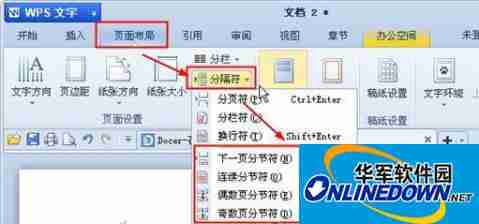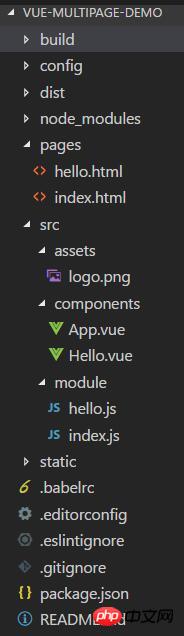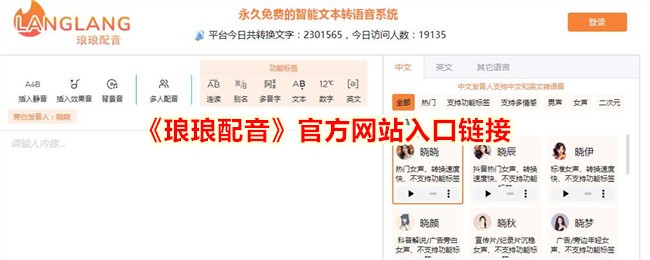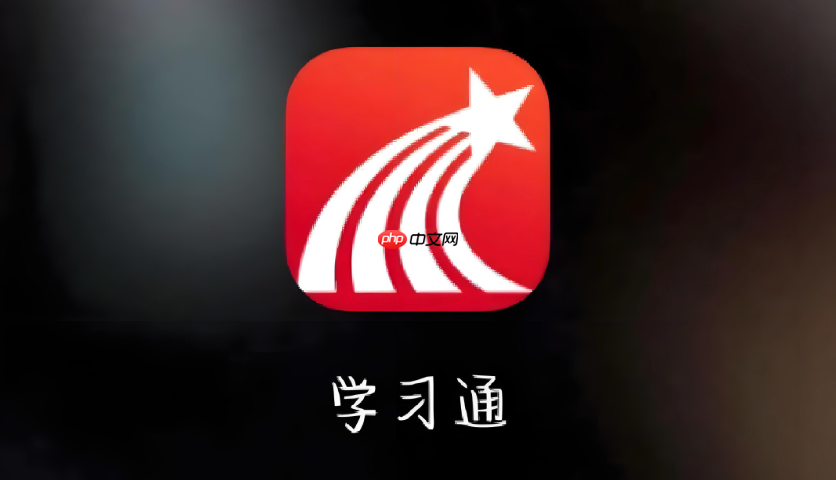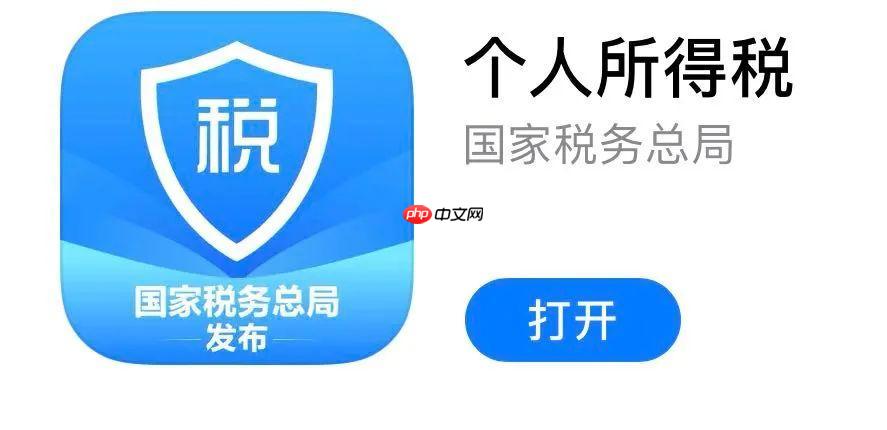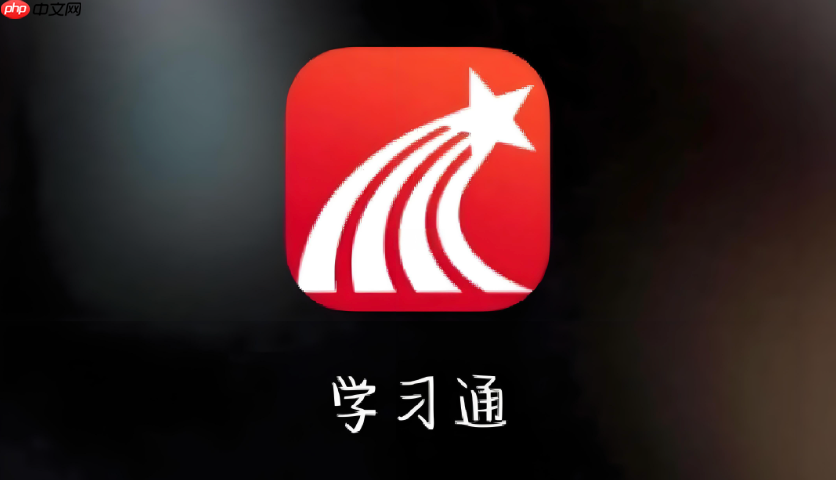WPS文字中分节符使用小攻略
来源:菜鸟下载 | 更新时间:2025-08-07
分节符是文档排版利器,它能巧妙地将文档分割成不同的节,实现同一页面内或跨页面的内容区分。
分节符是文档排版利器,它能巧妙地将文档分割成不同的节,实现同一页面内或跨页面的内容区分。 主要体现在页眉、页脚和页面设置的差异化处理上。

例如:
- 需要横向排版或使用不同纸张大小、页边距的页面,可以将其单独设置为一个节,与其他内容隔离。
- 首页、目录等内容的页眉、页脚或页码与正文不同时,可分别设置为独立的节。
- 如果前后内容的页面布局、页眉页脚一致,只需新页开始新章节,分页符即可满足需求;当然,使用“下一页”分节符也能达到相同效果。
如何插入分节符?
在“页面布局”选项卡中,点击“分隔符”,选择合适的类型:
- 下一页分节符: 创建新节并跳转到下一页。
- 连续分节符: 在同一页面创建多个节。
- 奇偶页分节符: 主要用于双面打印,确保特定页面始终位于左侧或右侧,符合书籍章节的排版规范。
WPS文字中插入分节符的操作非常简单,与其他功能的插入方式类似。 但需注意分节符与页眉、页脚的配合使用,才能达到预期的排版效果。 切勿混淆,以免影响文档最终呈现。
菜鸟下载发布此文仅为传递信息,不代表菜鸟下载认同其观点或证实其描述。
展开
相关文章
更多>>热门游戏
更多>>热点资讯
更多>>热门排行
更多>>- 梦回太古系列版本排行-梦回太古系列游戏有哪些版本-梦回太古系列游戏破解版
- 不败传奇手游2023排行榜前十名下载_好玩的不败传奇手游大全
- 类似霸刀传奇的手游排行榜下载-有哪些好玩的类似霸刀传奇的手机游戏排行榜
- 云川神途最新排行榜-云川神途手游免费版下载-云川神途免费破解版下载
- 团团传奇手游排行榜-团团传奇手游下载-团团传奇游戏版本大全
- 类似斩神传奇的手游排行榜下载-有哪些好玩的类似斩神传奇的手机游戏排行榜
- 类似江湖故人的游戏排行榜_有哪些类似江湖故人的游戏
- 龙腾赤月手游排行榜-龙腾赤月手游下载-龙腾赤月游戏版本大全
- 道君问仙ios手游排行榜-道君问仙手游大全-有什么类似道君问仙的手游
- 修道仙缘手游排行榜-修道仙缘手游下载-修道仙缘游戏版本大全
- 红月主宰排行榜下载大全-2023最好玩的红月主宰前十名推荐
- 多种热门耐玩的缥缈诛仙破解版游戏下载排行榜-缥缈诛仙破解版下载大全